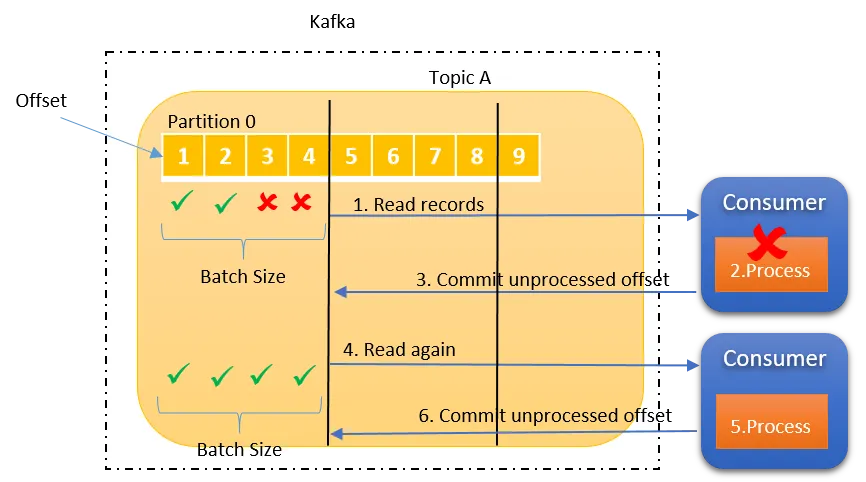Google Colab快速使用
- 1. 引言
- 2. Jupyter笔记本的创建
- 3. 上传代码和数据集
- 4. Colab常规指令
1. 引言
Google Colab是谷歌提供的免费Jupyter,很类似于Linux系统这些在终端界面操纵的感觉,不需要深度学习环境配置就可以使用,完全基于云端运行。此外,不影响本地的使用。
2. Jupyter笔记本的创建
Colab和Google云端硬盘可以很好地联动,我们首先打开Colab的官网。官网
然后点击文件,创建笔记本,此时会创建一个jupyter笔记本。

此时,打开谷歌云端硬盘,会出现一个新文件夹Colab Notebooks,Untitled0.ipynb就是我们创建的笔记本,可以自定义重命名。

我们在Colab中打开Untitled0.ipynb,点击更改运行时类型,选择GPU保存,Colab便会配置一个带有GPU的机器,此时笔记本就创建完成了。

我们在笔记本中,挂载谷歌云端硬盘。
from google.colab import drive
drive.mount('/content/gdrive')

运行后,刷新左边的文件目录,会看到挂载成功,Colab Notebooks文件夹就是我们刚才新建的笔记本所在的文件夹以及新建的Untitled0.ipynb笔记本。

3. 上传代码和数据集
可以直接选择在谷歌云端硬盘上上传代码和数据集

随后,就和Linux系统类似,cd到代码目录中查看路径,并更改python文件中的路径,正常缺环境依赖,就pip一下。

4. Colab常规指令
#1.查看当前路径
!pwd
#2.切换目录
%cd 路径
#3.查看当前目录的所有文件名称
!ls
#ls -a 显示隐藏文件
#4.创建文件和文件夹
mkdir 文件夹名字
touch 文件名字
#5.删除文件
!rm -rf 文件名字
#6.查看显卡驱动信息
!nvidia-smi
#7.解压zip文件
!unzip FileName.zip
#8.压缩zip文件
# !zip 压缩后的文件名 要压缩的文件名或文件夹名
!zip FileName.zip DirName